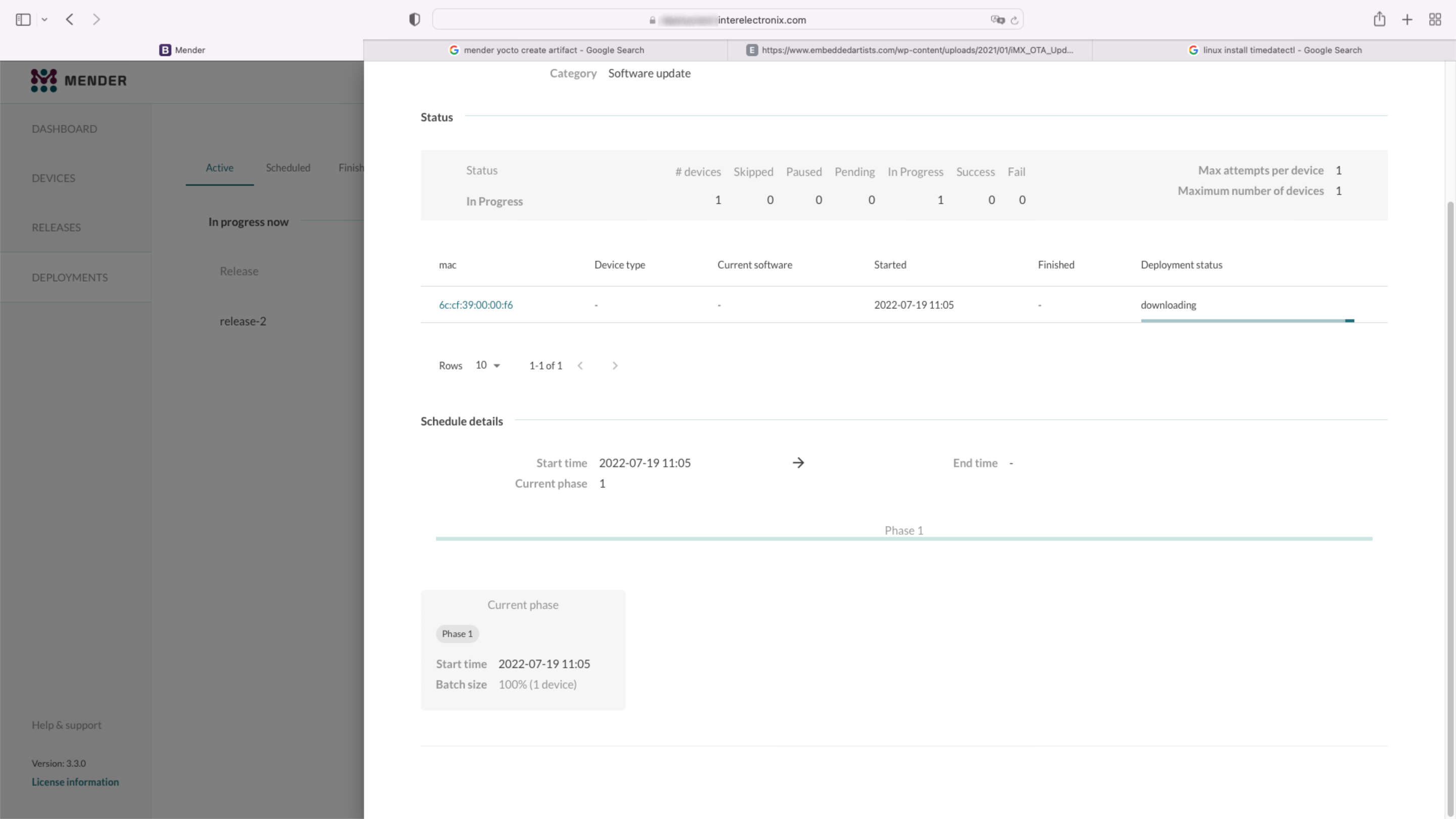
Konfiguracja Mender Yocto
Do programowania wykorzystujemy Yocto w wersji Kirkstone. Zakładamy, że masz już zainstalowane działające środowisko programistyczne i skonfigurowałeś je zgodnie z opisem w VisionFive – Mender – Yocto – Część 1.
Konfiguracja serwera Mender
Instalacja serwera Mender nie jest częścią tej serii artykułów. Dla naszego środowiska testowego zainstalowaliśmy za pomocą samouczka instalacyjnego serwer Mender z docker-compose, jak opisano w Instalacji z Docker Compose.
Uwaga
Korzystamy z naszego niestandardowego certyfikatu wildcard CA, odbiegając od samouczka. Jeśli chcesz to zrobić, musisz skopiować swój klucz publiczny i prywatny do „/mender-server/production/keys-generated/cert” przed uruchomieniem polecenia „./run up -d”.
Zanim przejdziesz dalej, powinieneś być w stanie zalogować się na serwerze Mender bez otrzymywania żadnych komunikatów o błędach.
Sklonuj meta-mender
Przejdź do swojego katalogu poky – w moim przypadku poky-kirkstone – i sklonuj repozytorium meta-mender. Ponieważ nie ma jeszcze gałęzi Kirkstone, musisz sklonować gałąź „master-next”.
cd poky-kirkstone
git clone -b master-next https://github.com/mendersoftware/meta-mender.gitlocal.conf i bblayers.conf
Skopiuj bblayers.conf.sample-mender i local.conf.sample-mender z katalogu meta-interelectronix-visionfive do katalogu conf i zmień nazwę na bblayers.conf i local.conf:
cp ../poky-kirkstone/meta-interelectronix-visionfive/conf/bblayers.conf.sample-mender conf/bblayers.conf
cp ../poky-kirkstone/meta-interelectronix-visionfive/conf/local.conf.sample-mender conf/local.confW pliku bblayers.conf musisz dostosować ścieżkę do katalogu poky-kirkstone. Usuń również wiersz „/workdir/poky-kirkstone/meta-interelectronix \” – jest on potrzebny tylko do dostosowania psplash.
Ważne ustawienia w pliku local.conf to:
# mender settings
# The name of the disk image and Artifact that will be built.
# This is what the device will report that it is running, and different updates must have different names
# because Mender will skip installation of an Artifact if it is already installed.
MENDER_ARTIFACT_NAME = "release-1"
INHERIT += "mender-full"
# The version of Mender to build. This needs to match an existing recipe in the meta-mender repository.
#
# Given your Yocto Project version, see which versions of Mender you can currently build here:
# https://docs.mender.io/overview/compatibility#mender-client-and-yocto-project-version
#
# Given a Mender client version, see the corresponding version of the mender-artifact utility:
# https://docs.mender.io/overview/compatibility#mender-clientserver-and-artifact-format
#
# By default this will select the latest version of the tools that is backwards compatible with the
# given Yocto branch.
# If you need an earlier version, or a later version even though it may not be backwards compatible,
# please uncomment the following and set to the required version. If you want to use the bleeding
# edge version, specify "master-git%", but keep in mind that these versions may not be stable:
#
# PREFERRED_VERSION_mender-client = "3.3.0"
# PREFERRED_VERSION_mender-artifact = "3.8.0"
# PREFERRED_VERSION_mender-artifact-native = "3.8.0"
# PREFERRED_VERSION_mender-connect = "2.0.1"
# The following settings to enable systemd are needed for all Yocto
# releases sumo and older. Newer releases have these settings conditionally
# based on the MENDER_FEATURES settings and the inherit of mender-full above.
DISTRO_FEATURES:append = " systemd"
VIRTUAL-RUNTIME:init_manager = "systemd"
DISTRO_FEATURES_BACKFILL_CONSIDERED = "sysvinit"
VIRTUAL-RUNTIME_initscripts = ""
ARTIFACTIMG_FSTYPE = "ext4"
# Example: Memory card storage
MENDER_STORAGE_DEVICE = "/dev/mmcblk0"
# Example: Memory card with 2GiB of storage.
#MENDER_STORAGE_TOTAL_SIZE_MB = "29476"
#MENDER_STORAGE_TOTAL_SIZE_MB = "14738"
MENDER_STORAGE_TOTAL_SIZE_MB = "7369"
MENDER_UBOOT_STORAGE_INTERFACE = "mmc"
MENDER_UBOOT_STORAGE_DEVICE = "0"
MENDER_BOOT_PART = "${MENDER_STORAGE_DEVICE_BASE}1"
MENDER_DATA_PART = "${MENDER_STORAGE_DEVICE_BASE}4"
MENDER_ROOTFS_PART_A = "${MENDER_STORAGE_DEVICE_BASE}2"
MENDER_ROOTFS_PART_B = "${MENDER_STORAGE_DEVICE_BASE}3"
MENDER_FEATURES_ENABLE:append = " mender-uboot mender-image-sd"
MENDER_FEATURES_DISABLE:append = " mender-grub mender-image-uefi"
MACHINE_ESSENTIAL_EXTRA_RDEPENDS:append = " kernel-image kernel-devicetree"
PREFERRED_VERSION:mender-client = "3.3.0"Dostosuj meta starfive-bsp
Należy utworzyć gałąź meta-starfive-bsp, aby dodać ustawienia potrzebne do konfiguracji Mender.
Dostosowania są potrzebne w:
– conf/machine/starfive-visionfive-jh7100.conf: Usuń lub oznacz jako komentarz te dwa wiersze
UBOOT_ENV ?= "uEnv"
UBOOT_ENV_SUFFIX = "txt"– recipes-bsp/bootfiles/files/uEnv.txt: Zastąp poniższy wiersz, aby uwzględnić zmienne Mender podczas uruchamiania
bootcmd=load mmc 0:1 ${kernel_addr_r} @IMAGETYPE@; load mmc 0:1 ${fdt_addr_r} jh7100-starfive-visionfive-v1.dtb; setenv bootargs 'root=${mender_kernel_root} rw rootfstype=ext4 rootwait earlycon console=ttyS0,115200n8'; booti ${kernel_addr_r} - ${fdt_addr_r}– recipes-bsp/u-boot/u-boot-visionfive_v2022.03.bb: Dodaj następujące wiersze, aby poinformować meta-mender, że używany jest niestandardowy u-boot
require recipes-bsp/u-boot/u-boot-mender.inc
PROVIDES += "u-boot"
RPROVIDES_${PN} += "u-boot"
BOOT_FILES:append = " uEnv.txt"Receptury w meta-interelectronix-visionfive
Niektóre ustawienia i zmienne muszą być ustawione w niestandardowej meta-warstwie tak jak w meta-interelectronix-visionfive.
– recipes-mender/mender-client/mender-client_%.bbappend: Dodaj adres URL serwera Mender
MENDER_SERVER_URL = "https://mender.interelectronix.com"– recipes-bsp/u-boot/u-boot-visionfive_%.bbappend: Dodaj następujące wiersze
MENDER_UBOOT_AUTO_CONFIGURE = "1"
BOOTENV_SIZE = "0x20000"– recipes-bsp/u-boot-env/*: Dodaj ten przepis z pobranego pliku zip. Zawiera dwa pliki uEnv, które są używane w głównym systemie plików. uEnv_visionfive.txt jest używany w rootfs, podczas uruchamiania z partycji A, a uEnv_visionfive3.txt jest używany podczas uruchamiania z partycji B.
– recipes-core/images/vision-five-image-mender.bb: Weź tę recepturę obrazu lub dodaj 'u-boot-env' do swojej receptury obrazu
IMAGE_INSTALL:append = " v4l-utils u-boot-env"Ważne
Zanim będziesz mógł stworzyć obraz przy pomocy bitbake, musisz dostosować u-boot, jak opisano w następnej części serii artykułów.
Zobacz jak skonfigurować u-boot dla Mender w VisionFive – Mender – Yocto – Część 3.
Licencja na prawa autorskie
Copyright © 2022 Interelectronix e.K.
Ten kod źródłowy projektu jest udostępniany na licencji **GPL-3.0 * *.

Część 1 serii artykułów, jak skonfigurować środowisko Yocto, aby utworzyć Yocto Linux z integracją klienta Mender.

Część 4 serii artykułów, jak skonfigurować środowisko Yocto, aby utworzyć Yocto Linux z integracją klienta Mender.

Część 3 serii artykułów o tym, jak skonfigurować środowisko Yocto, aby utworzyć Yocto Linux z integracją klienta Mender.

